Semua Cara yang Tersedia Untuk Membuka Pengaturan Di Windows 10
Aplikasi Pengaturan adalah aplikasi ramah sentuhan yang dirancang untuk menggantikan Panel Kontrol klasik dan diperkenalkan sejak Windows 8. Dengannya, Anda dapat mengubah bahasa keyboard, memperbarui Windows 10, menginstal perangkat, mengatur wallpaper desktop, atau mengonfigurasi pengaturan privasi Anda.
Ada banyak cara untuk meluncurkan Pengaturan dengan cepat. Kami membagikan semuanya dalam tutorial ini.
Daftar isi
Buka Pengaturan Menggunakan Pintasan Keyboard
Menggunakan pintasan keyboard adalah cara termudah untuk membuka aplikasi Pengaturan.
Tekan Logo Windows + I tombol secara bersamaan untuk meluncurkan Pengaturan dengan cepat.
Buka Pengaturan Dari Menu Mulai
Langkah 1: Tampilkan menu Mulai dengan menekan tombol logo jendela tombol atau mengklik Start tombol di paling kiri bilah tugas.
Langkah 2: Di sisi kiri, klik Settings atau ikon roda gigi.
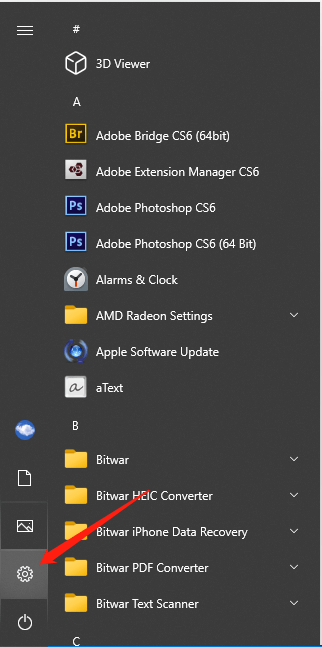
Buka Pengaturan Dari Win + X
Step 1: Press Windows + X tombol secara bersamaan untuk membuka menu Win + X.
Langkah 2: Kemudian pilih Settings pilihan dari menu.
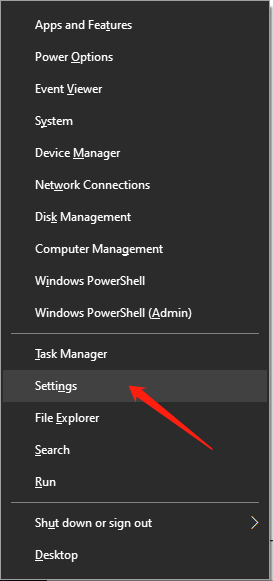
Buka Pengaturan Dari Pencarian
Ini juga merupakan cara mudah untuk meluncurkan aplikasi Pengaturan dari Pencarian.
Jenis "pengaturan” di awal Mencari kotak dan pukul Enter, maka itu akan mengarahkan Anda ke aplikasi Pengaturan secara langsung.
Buka Pengaturan Menggunakan Jalankan
Step 1: Press Windows + R tombol secara bersamaan untuk membuka jendela Run.
Langkah 2: Ketik “pengaturan ms:” dan klik Oke.
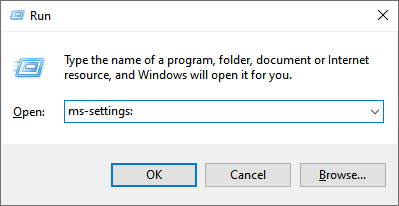
Buka Pengaturan Menggunakan File Explorer
Step 1: Type File Explorer di awal Mencari kotak dan pukul Enter untuk membukanya.
Langkah 2: Pilih Computer tab dari atas dan klik This PC di kiri.
Step 3: Click Buka spengaturan dari opsi.
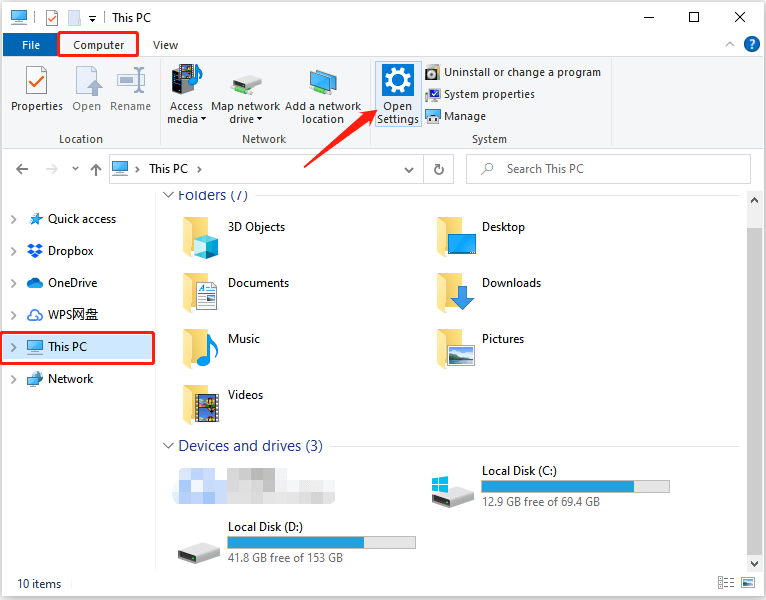
Buka Pengaturan Dari Pusat Aksi
Langkah 1: Klik Pusat aksi in the Bilah tugas.
Step 2: Select the “Semua pengaturan” pilihan dengan ikon roda gigi untuk meluncurkan aplikasi Pengaturan.
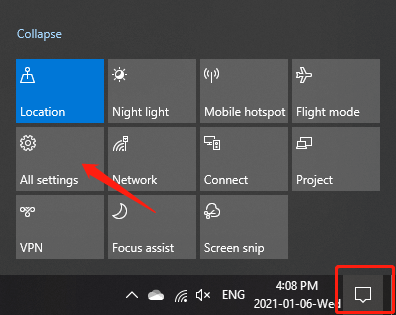
Buka Pengaturan Dari Desktop
Langkah 1: Klik kanan ruang desktop dan pilih “Pengaturan tampilan" atau "Personalize” dari menu.
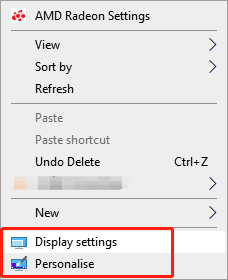
Langkah 2: Klik Rumah tombol, dan itu akan menunjukkan kepada Anda jendela awal aplikasi Pengaturan.
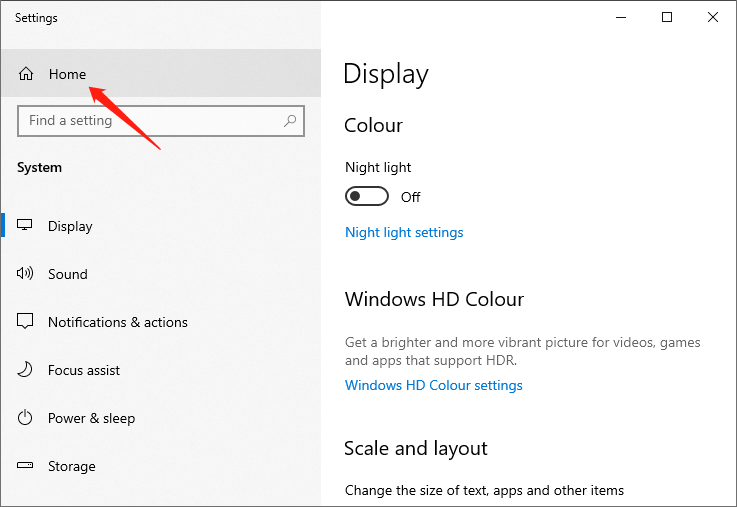
Pin Pengaturan Ke Bilah Tugas
Langkah 1: Klik Start pada bilah tugas untuk membuka menu Mulai.
Step 2: Right-click the Settings ikon roda gigi dari menu Mulai, dan pilih "Sematkan ke bilah tugas” option.
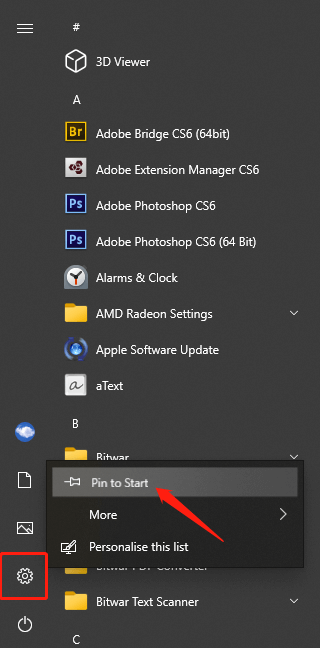
Di atas menunjukkan semua cara yang kami ketahui untuk meluncurkan aplikasi Pengaturan di Windows 10. Mungkin ada lebih banyak cara untuk melakukan ini, dan kami akan menunjukkan lebih banyak setelah kami mengetahuinya.
Artikel Sebelumnya
3 Metode Untuk Mengatur Ulang Aplikasi Pengaturan Di Windows 10 Ringkasan: Aplikasi Pengaturan adalah tempat Anda menyesuaikan cara kerja Windows 10 secara detail. Jadi artikel ini akan menawarkan cepat ...Artikel Berikutnya
Simple Methods To Fix Downloads Folder Not Responding On Windows Ringkasan: Aplikasi Pengaturan adalah tempat Anda menyesuaikan cara kerja Windows 10 secara detail. Jadi artikel ini akan menawarkan cepat ...
Tentang Pemulihan Data Bitwar
3 Langkah untuk mendapatkan kembali 500+ jenis dokumen, foto, video, audio, file arsip yang dihapus, diformat atau hilang dari berbagai skenario kehilangan data.
Pelajari Lebih Lanjut
